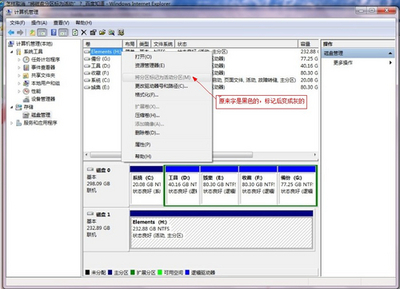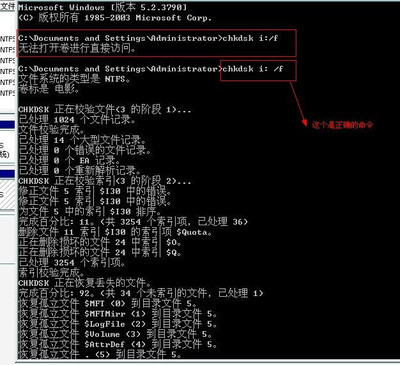<转载请注明来自 默默的唐Blog:http://hi.baidu.com/momodetang >

大家都知道.移动硬盘如果丢失.里面的数据对于其他用户来说完全是可自由读写的.
如果你是商务或者销售.那可能会给公司利益造成严重损失.
如果你是工程师.那你的劳动成果.比如文档.方案.代码的泄漏.
如果万一你有一些摄影爱好.那就更麻烦了.被恶意传播.后果不堪设想.
在Windows系统平台上.有很多加密数据的方式.比如EFS文件加密系统.
但是这个Windows自带的加密方式需要使用证书.比较麻烦.并且与操作系统绑定了.
虽然也是透明的加密解密.但是如果你忘记导出证书和私钥.那你等着哭吧.
这里选择一款开源的硬盘加密软件.TrueCrypt.将我的移动硬盘做全盘加密.
需要注意的是:
TrueCrypt这款软件是将硬盘或者指定卷做加密格式化.
所以暂时不支持将已有数据的卷做加密转换.
各位如果要使用的话.必须先保证加密硬盘或者卷为空.(好像并非如此)
各位可以去官方站点下载:
http://www.360doc.com/
下载后在系统上安装,安装非常简单,直接Next 一路到底就可以了.安装完成以后可以看到如下主界面:
可在官方主页http://www.360doc.com/下载中文语言包,下载后解压,将目录里的Language.zh-cn文件拷贝到安装目录下,然后在菜单"Settings"中第一个选项"Language",选择"简体中文",点"OK",这样就可以以中文界面来显示,但因为官方的语言包中文化不是很完全,在下面还会存在英文夹中文的菜单出现.
第一次使用需要TrueCrypt创建一个加密卷.这个时候你可以将你的移动硬盘插好.
选择"创建加密卷".出现如下图菜单.
如果电脑是多人共用,建议选择第一项(创造文件型加密卷,加密某些文件夹之类的),如果是加密硬盘分区、移动硬盘或U盘闪存,此时需要选择第二项(在非系统分区/驱动器内创造加密卷),而第三项(加密系统分区或者整个系统所在硬盘)一般针对私人使用的电脑,安全性能比较高的,我这里选中第二项,"Encrypt a non-system partition/device"(在非系统分区/驱动器内创造加密卷) 点"下一步".
创建一个"标准加密卷".点"下一步",选择设备.选中你的USB盘或者移动硬盘.
注意看警告:
如果您加密整个分区或者设备.所有当前存储于这个分区或设备的数据将会被擦除.
选择一个移动设备后,继续操作,下一步,然后看到下图,选择第一项,创建并格式化该加密分区.选择"下一步"
选择加密方式.建议一般使用AES已经足够,Hash Algorithm部分建议采用SHA-512,总之.加密越安全.性能越低下,"什么叫安全.安全就是自身价值100万的物品你需要花费1000万来获得.",这就是安全.所以.安全的概念是相对的.
现在如下图,显示的是你选择加密磁盘或分区的大小。确认无误后,点击"下一步"
现在我们看到的为输入密码的界面,如下图。注意,请输入足够长的密码,建议最少8位,我输入了30位 包含英文字母数字和特殊字符(例如你喜欢的一句话的拼音声母加上你喜欢的一窜数字,中间加上其他字符。),最长为64位。如果你要求更高的安全性,请选择"使用密钥文件"。点击"密钥文件"按钮可以产生一个密钥,请注意,密钥请放置于另一个U盘上,而不是选择放在你电脑的硬盘上,这样即使你加密的移动硬盘丢失,对方知道你的密码,但没有密钥的那个U盘,也无法解密读取你的文件。在确定你的密码后,点击"下一步"。
现在我们看到的是加密卷格式化界面,建议选择NTFS格式,随机缓冲这个值你可以自行点击生成.比如.晃动鼠标.截取鼠标的坐标生成随机池.
点"格式化"按钮,
确认你选择的分区或磁盘里面没有数据的话就点"是"开始格式化了,建议不要选中"快速格式化" ,完全格式化更安全!
经过一段时间的等待,终于格式化完毕,如下图提示,不需要继续创建另外一个加密卷的话就退出吧,
现在你可以去我的电脑中点击那刚从加密的那个磁盘了,比如我的是H盘,双击就提示如下图:
够酷吧?当然你别点"是"去格式化,否则后果自负~~~
下面开始使用介绍:
1.如何加载加密卷。先打开主界面,显示如下图
点"选择设备",然后选择你刚从加密的那个分区,确定,点"载入",将弹出如下图的界面。
在密码框输入不同加密卷的密码,将会载入不同的加密卷。比如:你输入第一个加密卷的密码,将自动载入第一个加密卷.
输入密码后点"确定",加密卷就和普通的磁盘在使用上没有任何区别了。
当然在我的电脑中会增加一个磁盘图标,然后你可以打开进行任意操作了,当操作完毕后请点击""卸载"噢
点击"加密卷属性"可以看到你的加密卷的信息,包括每次加载以后读取写入多少数据都有统计.
你也可以点击"加密卷工具"进行如下的密码.算法.备份.恢复等操作.
当你没有加载加密卷的时候.系统是无法识别这个移动硬盘的.
目前上述的移动硬盘/U盘加密解决方案.是最接近保密要求的.
各位如果有兴趣可以尝试一下.总结一下.硬盘有价.数据无价.
当然你把上面的移动硬盘换成本地硬盘的分区也是可以的。
 爱华网
爱华网